BLueS_CaRDiaCo
New member
[Ofrecido] Tutorial - Hacele de todo a tu Motorola
Buenas que tal, hago este tutorial porque realmente pasé mucho tiempo modificando pequeñas cositas a mi motorola, digo pequeñas porque hay muchísimas cosas que se le pueden hacer a un celular pero nunca profundizé en el tema por miedo a mandarme cagadas, pero todo lo q voy a explicar por acá no incluye riesgo alguno.
Entre otras cosas voy a explicar como subir ringtones, borrar los que estén bloqueados (con candadito), subir y bajar fotos, cambiar animaciones de encendido y apagado del celular como así también sus sonidos, cambiar el texto en la pantalla externa, etc.
El programa que uso yo es el P2KTools
ed2k://|file|P2KTools.rar|921005|34...7BEE2B38|h=IKQELQTRPTBLC7P3WP265A3NX4G45RH2|/
También vamos a tener que tener los drivers en la computadora, los bajan de acá ed2k://|file|P2K_driver_2.3.zip|276...0F88E2BE|h=DASTRONTGOS3UAITAEB7GLPLVL3PM36Z|/
También necesitamos el cable USB de datos acorde con el modelo de celular que tengan. El programa creo yo que es compatible con cualquier modelo de celular MOTOROLA.
Primero que todo enchufamos el celular al puerto USB de la computadora. Windows Xp se los va a reconocer como 20 cosas distintas, uds siempre sigan estos mismos pasos.
1. Cuando se los detecta y les da 2 opciones, elijan la 2da

2. Eligen el directorio en donde tienen guardados los drivers

3. Cuando lo empieze a instalar les va a mostrar la advertencia de que no tienen la certificación de windows bla bla bla, denle continuar no pasa nada

Al terminar ésto, windows xp se los va a detectar como varias cosas más, siempre sigan el mismo procedimiento, seleccionan la carpeta donde metieron los drivers para que windows los instale de ahi.
Una vez que windows XP deja de detectarlo y no pide más instalaciones estamos listos para abrir el p2k tools. Con el teléfono conectado lo abrimos y abajo a izquierda esperamos que diga Connected y la luz se ponga verde. Abajo a la derecha va a decir el modelo de teléfono que tenemos.

Si se puso verde la luz, todo está ok, podemos empezar a divertirnos con el celular.
1- Subir, bajar y borrar ringtones
Primero que todo presionamos el botón Refresh, eso va a hacer que el programa explore el celular y nos muestre todas las carpetas que tiene adentro. Los ringtones están en la carpeta audio, las fotos e imágenes en pictures, etc.

Para borrar archivos simplemente seleccionamos el que queremos borrar y le damos al botón delete. Para subir tocamos en upload, seleccionamos el ringtone que queremos subir en nuestra pc y le damos abrir. El botón download sirve para bajar el ringtone a la pc.
Nota: En la carpeta audio hay 2 archivos que tienen extensión .db. Son los archivos que guardan el registro de los ringtones que el celular tiene. Al subir nuevos hay que actualizar éste archivo, por lo que se recomienda ántes de subir cualquier ringtone hacer click en el botón "silence all" en la barra superior. Luego subimos todos los ringtones que queramos, y después clickeamos en "FixMelodyDB". Luego "Restart". Lo único molesto de hacer ésto es que el botón "Silent All" nos deja los modos "vibrar y timbrar", "alto" y "bajo" todo en silencio, por lo cual tenemos q asignarle sonidos a los eventos de nuevo (llamadas, mensajes de texto, etc)

2- Subir y bajar fotos, wallpapers, etc.
En la carpeta pictures se encuentran las fotos que sacamos, los wallpapers, algunos emoticones, etc. El procedimiento es el mismo que con los ringtones salvo que no hay que actualizar ningún archivo. Upload sube al celular, Delete borra y Download baja el archivo a la pc.
3- Texto de pantalla externa
En la barra de Herramientas superior, clickeamos en Tools y luego en External LCD.

Cuando la nueva ventana se abre, le damos click en Read (leer del teléfono) y nos va a mostrar lo que aparece cuando abrimos la tapa en la pantalla externa.

Ahi mismo escribimos lo que queramos que aparezca y le damos Write (escribir en el teléfono). Le damos Restart para reiniciar el fono y le abrimos la tapita y vemos que dice lo que pusimos.
4- Animaciones y Sonidos de Inicio y Apagado
Básicamente estas animaciones que vemos cuando encendemos el celular (después de la flor esa horrible que dice Hellomoto) son gifs animados asique se le puede meter cualquier cosa, respetando las resoluciones de cada pantalla (v300, v555, v635, etc tienen 220x176; v180, v186, v191, etc tienen 180x180). Para que el celular las reconozca como tales los nombres son Custwakeup.gif y Custgoodbye.gif. Si les ponemos nombres distintos el celular no los va a tomar como la animación de encendido y apagado.
Para los sonidos de encendido y apagado es la misma historia que subir ringtones, los nombres en éste caso tienen que ser Cust_Start~up.mp3 y Power~down.mp3 y van en la carpeta audio.
5- Subir Juegos Java
El primer paso es Clickear en Other Features, luego la primera opción es Java, clickeamos ahi y le damos Get abajo de todo. Ésto hace lo mismo que la opción Read de antes, lee las opciones que tiene seleccionadas el teléfono sobre aplicaciones Java. Si la primera opción "Java App loader" está destildada la tildamos y le damos Set para que el cambio tenga efecto en el fono. Reiniciamos y ahora ya podemos subir juegos al fono.

Para instalar o desinstalar juegos clickeamos primero que nada en el botón KJava de la izquierda. Hacemos click en Refresh y nos va a mostrar todos los juegos que tenemos instalados. Para desinstalar alguno clickeamos en el título, le damos uninstall y listo.
Para subir un juego primero que nada va a haber que conseguir el juego, generalmente traen 2 archivos: uno con extensión .jad y el otro .jar. El que se usa para instalar el juego es el .jar pero ésto no significa que el .jad no sirva. Una vez que conseguimos el juego adecuado para la resolución de nuestro fono le damos al botón Install, buscamos el directorio donde lo tenemos y le damos open.

Esperamos mientras lo instala..

Después clickeamos en Restart arriba de todo para reiniciar el teléfono y listo, ya podemos jugar el juego en el fono.
Bueno esas son las cosas más importantes, los cambios que le hice yo a mi fono, no me quise meter en cosas más profundas.
Otras cosas piolas que tiene éste programa y te deja hacerle al celular están en Other Features:
a) Messages
La opción que dice SMS Delivery Reports te activa la opción para que vos eligas, en el momento de mandar un mensaje de texto, si querés recibir una confirmación que el destinatario lo recibió. ESTO NO LO ACTIVA PARA TODOS LOS MENSAJES, PARA CADA UNO VOS TENÉS QUE ACTIVARLO.
La opción SMS Unicide soluciona algo que para mi es muy molesto. Nunca les llegó un mensaje largo partido en 2, o sea un mensaje y al instante otro con la continuación? O nunca les comentaron que un mensaje que uds mandaron les llegó como 2 mensajes? Bueno, además de ser molesto yo siempre tuve la duda si ese mensaje no te lo cobran como 2 mensajes, entonces destildando esta opción eso se soluciona. Podés escribir un msg de 450 caractéres y lo va a mandar como uno solito .
.
b) Other
La opción que dice "toggles display of No Service when network cannot be found" básicamente es cuando no tenés señal, en la pantalla de afuera no te muestra la hora sino que dice "sin servicio". Yo la destildé simplemente porque en situaciones como esa me da paja tener que abrir la tapa para ver la hora. Sé q no tengo señal mirando el ícono de señan en la pantalla externa.
Además de las cosas que expliqué con ese programa podés hacer muchísimas más cosas. Investiguen. Yo en las solapas que dicen Seem Editor y Flex no toco nada, porque esas son cosas más internas del celular y más peligrosas si no sabés exactamente que son.
Espero que les sirva, espero que ningún moderador me rete por haber hecho algo mal y nos estamos viendo. Hay muchas cosas más por hacerle a los fonos motorola.
Saludos :wink:
Buenas que tal, hago este tutorial porque realmente pasé mucho tiempo modificando pequeñas cositas a mi motorola, digo pequeñas porque hay muchísimas cosas que se le pueden hacer a un celular pero nunca profundizé en el tema por miedo a mandarme cagadas, pero todo lo q voy a explicar por acá no incluye riesgo alguno.
Entre otras cosas voy a explicar como subir ringtones, borrar los que estén bloqueados (con candadito), subir y bajar fotos, cambiar animaciones de encendido y apagado del celular como así también sus sonidos, cambiar el texto en la pantalla externa, etc.
El programa que uso yo es el P2KTools
ed2k://|file|P2KTools.rar|921005|34...7BEE2B38|h=IKQELQTRPTBLC7P3WP265A3NX4G45RH2|/
También vamos a tener que tener los drivers en la computadora, los bajan de acá ed2k://|file|P2K_driver_2.3.zip|276...0F88E2BE|h=DASTRONTGOS3UAITAEB7GLPLVL3PM36Z|/
También necesitamos el cable USB de datos acorde con el modelo de celular que tengan. El programa creo yo que es compatible con cualquier modelo de celular MOTOROLA.
Primero que todo enchufamos el celular al puerto USB de la computadora. Windows Xp se los va a reconocer como 20 cosas distintas, uds siempre sigan estos mismos pasos.
1. Cuando se los detecta y les da 2 opciones, elijan la 2da

2. Eligen el directorio en donde tienen guardados los drivers

3. Cuando lo empieze a instalar les va a mostrar la advertencia de que no tienen la certificación de windows bla bla bla, denle continuar no pasa nada

Al terminar ésto, windows xp se los va a detectar como varias cosas más, siempre sigan el mismo procedimiento, seleccionan la carpeta donde metieron los drivers para que windows los instale de ahi.
Una vez que windows XP deja de detectarlo y no pide más instalaciones estamos listos para abrir el p2k tools. Con el teléfono conectado lo abrimos y abajo a izquierda esperamos que diga Connected y la luz se ponga verde. Abajo a la derecha va a decir el modelo de teléfono que tenemos.

Si se puso verde la luz, todo está ok, podemos empezar a divertirnos con el celular.
1- Subir, bajar y borrar ringtones
Primero que todo presionamos el botón Refresh, eso va a hacer que el programa explore el celular y nos muestre todas las carpetas que tiene adentro. Los ringtones están en la carpeta audio, las fotos e imágenes en pictures, etc.

Para borrar archivos simplemente seleccionamos el que queremos borrar y le damos al botón delete. Para subir tocamos en upload, seleccionamos el ringtone que queremos subir en nuestra pc y le damos abrir. El botón download sirve para bajar el ringtone a la pc.
Nota: En la carpeta audio hay 2 archivos que tienen extensión .db. Son los archivos que guardan el registro de los ringtones que el celular tiene. Al subir nuevos hay que actualizar éste archivo, por lo que se recomienda ántes de subir cualquier ringtone hacer click en el botón "silence all" en la barra superior. Luego subimos todos los ringtones que queramos, y después clickeamos en "FixMelodyDB". Luego "Restart". Lo único molesto de hacer ésto es que el botón "Silent All" nos deja los modos "vibrar y timbrar", "alto" y "bajo" todo en silencio, por lo cual tenemos q asignarle sonidos a los eventos de nuevo (llamadas, mensajes de texto, etc)

2- Subir y bajar fotos, wallpapers, etc.
En la carpeta pictures se encuentran las fotos que sacamos, los wallpapers, algunos emoticones, etc. El procedimiento es el mismo que con los ringtones salvo que no hay que actualizar ningún archivo. Upload sube al celular, Delete borra y Download baja el archivo a la pc.
3- Texto de pantalla externa
En la barra de Herramientas superior, clickeamos en Tools y luego en External LCD.

Cuando la nueva ventana se abre, le damos click en Read (leer del teléfono) y nos va a mostrar lo que aparece cuando abrimos la tapa en la pantalla externa.

Ahi mismo escribimos lo que queramos que aparezca y le damos Write (escribir en el teléfono). Le damos Restart para reiniciar el fono y le abrimos la tapita y vemos que dice lo que pusimos.
4- Animaciones y Sonidos de Inicio y Apagado
Básicamente estas animaciones que vemos cuando encendemos el celular (después de la flor esa horrible que dice Hellomoto) son gifs animados asique se le puede meter cualquier cosa, respetando las resoluciones de cada pantalla (v300, v555, v635, etc tienen 220x176; v180, v186, v191, etc tienen 180x180). Para que el celular las reconozca como tales los nombres son Custwakeup.gif y Custgoodbye.gif. Si les ponemos nombres distintos el celular no los va a tomar como la animación de encendido y apagado.
Para los sonidos de encendido y apagado es la misma historia que subir ringtones, los nombres en éste caso tienen que ser Cust_Start~up.mp3 y Power~down.mp3 y van en la carpeta audio.
5- Subir Juegos Java
El primer paso es Clickear en Other Features, luego la primera opción es Java, clickeamos ahi y le damos Get abajo de todo. Ésto hace lo mismo que la opción Read de antes, lee las opciones que tiene seleccionadas el teléfono sobre aplicaciones Java. Si la primera opción "Java App loader" está destildada la tildamos y le damos Set para que el cambio tenga efecto en el fono. Reiniciamos y ahora ya podemos subir juegos al fono.

Para instalar o desinstalar juegos clickeamos primero que nada en el botón KJava de la izquierda. Hacemos click en Refresh y nos va a mostrar todos los juegos que tenemos instalados. Para desinstalar alguno clickeamos en el título, le damos uninstall y listo.
Para subir un juego primero que nada va a haber que conseguir el juego, generalmente traen 2 archivos: uno con extensión .jad y el otro .jar. El que se usa para instalar el juego es el .jar pero ésto no significa que el .jad no sirva. Una vez que conseguimos el juego adecuado para la resolución de nuestro fono le damos al botón Install, buscamos el directorio donde lo tenemos y le damos open.

Esperamos mientras lo instala..

Después clickeamos en Restart arriba de todo para reiniciar el teléfono y listo, ya podemos jugar el juego en el fono.
Bueno esas son las cosas más importantes, los cambios que le hice yo a mi fono, no me quise meter en cosas más profundas.
Otras cosas piolas que tiene éste programa y te deja hacerle al celular están en Other Features:
a) Messages
La opción que dice SMS Delivery Reports te activa la opción para que vos eligas, en el momento de mandar un mensaje de texto, si querés recibir una confirmación que el destinatario lo recibió. ESTO NO LO ACTIVA PARA TODOS LOS MENSAJES, PARA CADA UNO VOS TENÉS QUE ACTIVARLO.
La opción SMS Unicide soluciona algo que para mi es muy molesto. Nunca les llegó un mensaje largo partido en 2, o sea un mensaje y al instante otro con la continuación? O nunca les comentaron que un mensaje que uds mandaron les llegó como 2 mensajes? Bueno, además de ser molesto yo siempre tuve la duda si ese mensaje no te lo cobran como 2 mensajes, entonces destildando esta opción eso se soluciona. Podés escribir un msg de 450 caractéres y lo va a mandar como uno solito
b) Other
La opción que dice "toggles display of No Service when network cannot be found" básicamente es cuando no tenés señal, en la pantalla de afuera no te muestra la hora sino que dice "sin servicio". Yo la destildé simplemente porque en situaciones como esa me da paja tener que abrir la tapa para ver la hora. Sé q no tengo señal mirando el ícono de señan en la pantalla externa.
Además de las cosas que expliqué con ese programa podés hacer muchísimas más cosas. Investiguen. Yo en las solapas que dicen Seem Editor y Flex no toco nada, porque esas son cosas más internas del celular y más peligrosas si no sabés exactamente que son.
Espero que les sirva, espero que ningún moderador me rete por haber hecho algo mal y nos estamos viendo. Hay muchas cosas más por hacerle a los fonos motorola.
Saludos :wink: